Pokiaľ ide o výkon počítača, jedným z najdôležitejších faktorov je jadro. Jadro je zodpovedné za riadenie všetkých zdrojov systému a za poskytovanie komunikačného rozhrania medzi hardvérom a softvérom. Dobre vyladené jadro môže spôsobiť obrovský rozdiel vo výkone počítača. Jedným zo spôsobov, ako zlepšiť výkon jadra, je použiť zámok automatického zosilnenia jadra. Toto je funkcia, ktorá je dostupná v niektorých verziách operačného systému Windows. Umožňuje jadru automaticky upraviť úroveň priority na základe potrieb systému. To môže viesť k výraznému zvýšeniu výkonu. Ďalším spôsobom, ako zlepšiť výkon jadra, je zvýšenie IRQL. IRQL je úroveň priority, ktorá je priradená jadru. Zvýšením IRQL bude mať jadro viac času na vykonanie. To môže viesť k výraznému zlepšeniu výkonu. Existuje množstvo ďalších spôsobov, ako zlepšiť výkon jadra. Patrí medzi ne používanie operačného systému v reálnom čase, používanie ladiaceho nástroja jadra a používanie profilovača jadra. Všetky tieto metódy môžu pomôcť zlepšiť výkon jadra.
Niektorí používatelia nahlásili, že dostávajú ZÍSKANIE ZÁMKU AUTOMATICKÉHO ZVÝŠENIA JADRA SO ZVÝŠENÝM IRQL BSOD pri používaní zariadení Bluetooth alebo kvôli bezdrôtovým adaptérom. Navyše, podľa niektorých správ bol nejaký systém pripojený k bezdrôtovému pevnému disku a BSOD sa objavil hneď, ako ho používateľ začal používať. Toto je veľmi vážny problém a mal by byť vyriešený pomerne rýchlo.
Kontrola chýb KERNEL_AUTO_BOOST_LOCK_ACQUISITION_WITH_RAISED_IRQL je 0x00000192. To znamená, že zámok sledovaný funkciou AutoBoost bol získaný počas vykonávania na úrovni DISPATCH_LEVEL alebo vyššej.

Oprava ZÍSKANIA ZÁMKU AUTOMATICKÉHO ZVÝŠENIA JADRA SO ZVÝŠENÝM IRQL modrou obrazovkou
Keď používatelia pripájajú k systému zariadenia Bluetooth, bezdrôtové adaptéry alebo akékoľvek externé zariadenia, môžu sa stretnúť s BSOD KERNEL AUTO BOOST LOCK ACQUISITION WITH RAISED IRQL. Zvyčajne pomôže aktualizácia alebo vrátenie ovládačov Bluetooth. Teraz, vzhľadom na takú širokú škálu scenárov, sme nazhromaždili niekoľko riešení, ktoré vám môžu pomôcť vyriešiť tento problém. Pozrite si zoznam a zistite, ktoré z nich sa vás môžu týkať.
- Odstráňte externý pevný disk
- Spustite nástroj Microsoft Online BSOD Troubleshooter
- Vypnite Bluetooth v systéme BIOS a aktualizujte ovládač.
- Vráťte ovládač(y) zariadenia Bluetooth na predchádzajúcu verziu.
- Odinštalujte ovládač bezdrôtového adaptéra
- Odstráňte zariadenie NDAS zo systému.
- Vykonajte obnovenie systému
Pokúsme sa problém vyriešiť pomocou predpísaných krokov.
1] Odpojte externý pevný disk
Jedným z hlavných dôvodov uvedenej chyby je externý pevný disk, ktorý ste pripojili k počítaču. Podľa niektorých správ po odstránení externého pevného disku postihnutý počítač funguje dobre bez akýchkoľvek ďalších pádov BSOD. Tento problém môže byť spôsobený aj chybným sektorom na pevnom disku alebo problémom s hardvérom. Ak chcete tento problém vyriešiť, odpojte externý pevný disk USB, keď je počítač vypnutý.
2] Spustite nástroj Microsoft Online BSOD Troubleshooter.
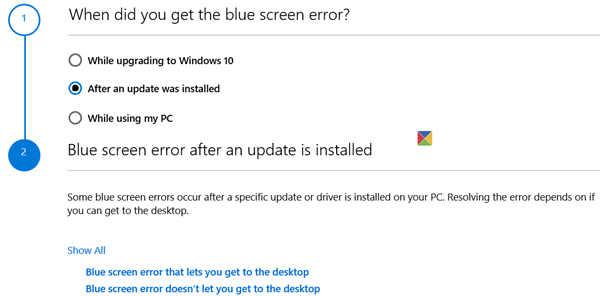
súbor hrochy na stiahnutie
Ak žiadna z vyššie uvedených metód pre vás nefungovala, mali by ste spustiť nástroj na riešenie problémov s BSOD od spoločnosti Microsoft Online na opravu BSOD jadra. Toto je bezplatný nástroj od spoločnosti Microsoft, ktorý prehľadá príčinu problému a opraví ho. Pokračujte teda a spustite nástroj na riešenie problémov s BSOD od spoločnosti Microsoft Online. Potom, čo urobíte to isté, skontrolujte, či je problém vyriešený.
3] Zakážte nastavenia Bluetooth v systéme BIOS a aktualizujte ovládač.
Niektorí používatelia čelia rovnakému problému a vyriešili ho vypnutím Bluetooth v systéme BIOS. Dôvod je celkom jednoduchý, zakážeme nastavenia Bluetooth v systéme BIOS a potom, ak sa problém vyrieši, aktualizujeme systém BIOS.
Ak chcete urobiť to isté, spustite systém BIOS a potom nájdite svoje Bluetooth. V podstate bude prítomný vo vnútri Zabezpečenie > Prístup k I/O portu . Majte na pamäti, že nastavenia systému BIOS sa líšia v závislosti od OEM systému, takže ak nemôžete nájsť Bluetooth, možno budete musieť vyhľadať Google.
V prípade, že po deaktivácii Bluetooth sa váš problém vyriešil, existuje veľká šanca, že problém je spôsobený zlým ovládačom. V tomto prípade prvá vec, ktorú by ste mali urobiť, je aktualizovať ho. Ak chcete urobiť to isté, prejdite do Správcu zariadení a aktualizujte ovládač Bluetooth alebo si stiahnite najnovší ovládač Bluetooth z webovej stránky výrobcu.
Ak problém pretrváva aj po aktualizácii ovládača alebo vypnutí nastavení Bluetooth, pokračujte ďalším riešením.
Čítať: Ako zistiť, ktorý ovládač spôsobuje modrú obrazovku v systéme Windows?
4] Vráťte ovládač myši Bluetooth alebo iných zariadení s podporou Bluetooth na predchádzajúcu verziu.
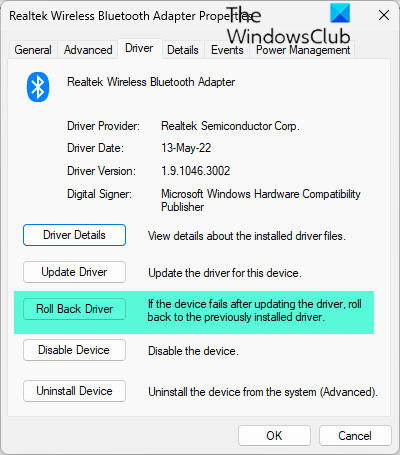
Daná chyba môže súvisieť s myšou poháňanou Bluetooth, ak sa použije chybná verzia, je veľká šanca, že uvidíte BSOD. V takom prípade musíte vrátiť ovládač myši, aby ste problém vyriešili. Na vyriešenie tohto problému použite predpísané riešenie.
- Stlačte tlačidlo Windows + R otvorte dialógové okno Spustiť.
- Napíšte devmgmt.msc otvorte Správcu zariadení.
- Keď sa otvorí Správca zariadení, kliknite na Myši a iné ukazovacie zariadenia.
- Teraz kliknite pravým tlačidlom myši Ovládač myši Bluetooth a vyberte si Charakteristika .
- Na obrazovke vlastností rozbaľte Vodič tlačidlo a kliknite na Vrátenie ovládača.
- Ak sa chcete vrátiť k staršej verzii ovládača, postupujte podľa pokynov na obrazovke. Po dokončení procesu reštartujte počítač.
V prípade, že je tlačidlo Vrátiť späť sivé, musíte aktualizovať ovládač pomocou jednej z vyššie uvedených metód, pretože staršia verzia sa vo vašom systéme nenachádza. Dúfajme, že po vrátení ovládača myši Bluetooth bude váš problém vyriešený.
Ak sa namiesto myši alebo v jej blízkosti používa iné zariadenie Bluetooth, možno budete musieť vrátiť späť aj to.
5] Odinštalujte ovládač bezdrôtového adaptéra.
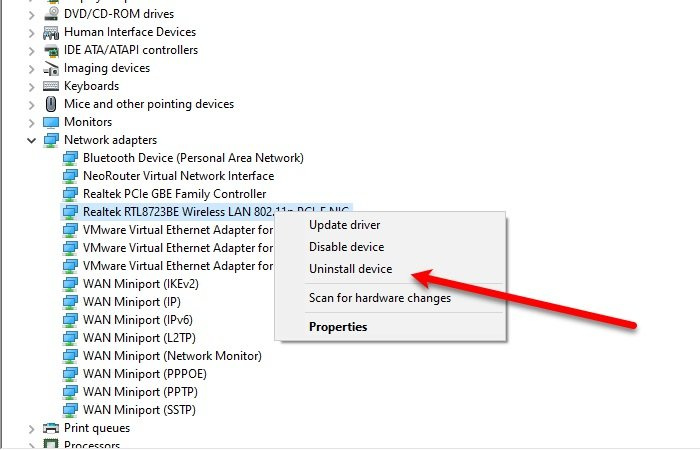
Tento problém môže mať veľa príčin, medzi nimi aj problémy súvisiace s bezdrôtovými adaptérmi. Ak chcete vyriešiť tento problém, odstráňte adaptér bezdrôtovej siete z počítača. Na vyriešenie tohto problému použite predpísané riešenie.
- Stlačte tlačidlo Windows + R otvorte dialógové okno Spustiť.
- Napíšte devmgmt.msc OTVORENÉ správca zariadení .
- Keď sa otvorí Správca zariadení, rozbaľte Sieťové adaptéry.
- Teraz kliknite pravým tlačidlom myši na bezdrôtový sieťový adaptér a vyberte Odstrániť zariadenie
- Po odinštalovaní ovládača reštartujte počítač.
Dúfajme, že odinštalovanie ovládača bezdrôtového adaptéra problém vyrieši.
6] Odstráňte zariadenie NDAS zo systému.
Bolo tiež pozorované, že používatelia čelia tomuto problému v dôsledku pripojenia Ovládač NDAS (direct Attached Network Storage). pretože mnohí výrobcovia nevyvinuli optimalizované ovládače pre Windows 11/10, čo má za následok náhle zlyhania a BSOD. A problém okamžite vyriešili vypnutím systému NDAS; preto na opravu uvedenej chyby odpojte disk od počítača.
7] Vykonajte obnovenie systému
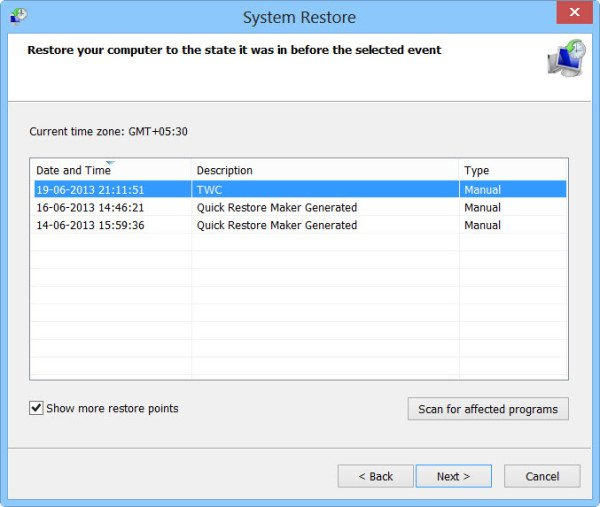
je mŕtvy jim google
Ak váš problém stále nie je vyriešený, použite funkciu Obnovovanie systému. Obnovenie systému vráti váš počítač späť do stavu, v ktorom ste sa s týmito problémami nestretli. Takže pokračujte a vykonajte obnovenie systému. Tým sa problém vyrieši za vás. Dúfajme, že po použití obnovenia systému bude váš problém vyriešený, ak nie, preneste posledné riešenie.
Dúfam, že môžete problém vyriešiť pomocou riešení uvedených v tomto príspevku.
Čítať: USB modem spôsobuje modrú obrazovku v systéme Windows .
Čo je KERNEL AUTO BOOST INVALID LOCK RELEASE?
KERNEL_AUTO_BOOST_INVALID_LOCK_RELEASE Modrá obrazovka má hodnotu 0x00000162. Znamená to, že zámok sledovaný funkciou AutoBoost získal vlákno, ktoré zámok nevlastnilo. Stáva sa to zvyčajne pri sledovaní filmu, otváraní určitých programov, hraní hier atď.














